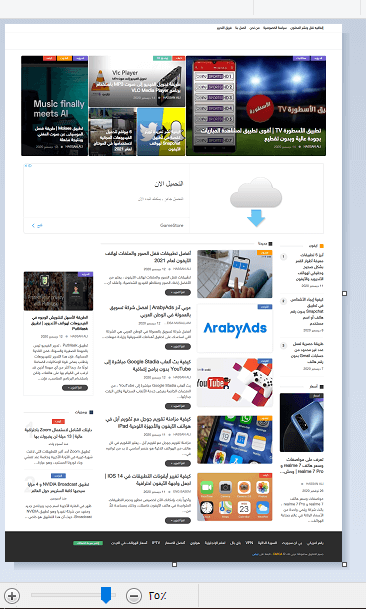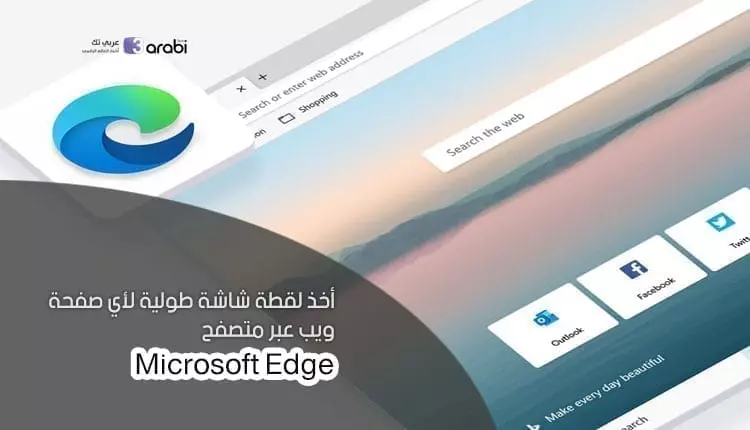
طريقة أخذ لقطة شاشة طولية لأي صفحة ويب من خلال متصفح مايكروسوفت ايدج
أخذ لقطة شاشة طولية لأي صفحة ويب من خلال متصفح مايكروسوفت ايدج ، واحد من المتصفحات التي أثبتت مكانتها في السنوات الأخيرة هو متصفح Microsoft Edge. حيث يمتلك هذا المتصفح من المزايا ما لا تمتلكه متصفحات أخرى. كما أنه من تطوير شركة عملاقة في عالم التكنولوجيا وهي شركة مايكروسوفت ايدج. ومن بين هذه المزايا هي ميزة أخذ لقطة شاشة طولية لأي صفحة ويب. فمن خلال هذا الموضوع سنتعرف على كيفية استخدام هذه الميزة واستخدامها بشكل حرية أثناء تصفح الانترنت.
ميزة لقطة الشاشة الطولية في متصفح مايكروسوفت ايدك
نرغب في بعض الأحيان أن نقوم بأخذ لقطة شاشة طولية كاملة لصفحة ويب معينة، وذلك بقصد تقديم ملحوظة في هذا الموقع. كأن تقوم بتقديم ملحوظة في نهاية الصفحة ومرتبطة هذه الملحوظة ببداية صفحة الويب تلك. فالحل الأسهل هو أخذ لقطة شاشة طولية لهذه الصفحة بالتحديد. ولهذا سيلجأ معظمكم إلى استخدام وتثبيت بعض من البرامج المختلفة التي تمكننا من القيام بهذا الأمر. فهناك الكثير من تطبيقات تساعدنا على أخذ لقطة شاشة طولية في الحاسوب.
ولكن ما دمت تمتلك لمتصفح مايكروسوفت ايدج فسيبدو الأمر أكثر سهولة بالنسبة لك. وذلك لأنك لن تحتاج إلى تثبيت أي من تلك البرامج والتطبيقات. والسبب في ذلك يعود إلى أن متصفح مايكروسوفت ايدج بالتحديد يتوفر على ميزة تدعى التقاط الويب. فوظيفة هذه الميزة هي خاصة بأخذ لقطة شاشة لأي صفحة ويب بالتحديد يتم تصفحها داخل المتصفح. وهنا نقصد بالاطار العالم لصفحة الويب فقط وليس كامل شاشة الحاسوب.
اقرأ أيضًا : طريقة أخذ لقطة شاشة كصورة متحركة في ويندوز 10
فلو كنت تلجأ على سبيل المثال إلى استخدام أداة Sniping Tool التي توجد في الحاسوب، ولكنها لا تمنحك الوظيفة المطلوبة وهي اخذ لقطة شاشة طولية لأي صفحة ويب في الحاسوب. فلا بد أنك ستلجأ الى طريقة أخرى من أجل القيام بهذا الأمر بدون تعقيد. وسنرشدك اليوم إلى طريقة مميزة من أجل أخذ لقطة شاشة طولية لأي صفحة ويب من خلال متصفح مايكروسوفت ايدج نسخة سطح المكتب.
طريقة أخذ لقطة شاشة طولية لأي صفحة ويب من خلال متصفح مايكروسوفت ايدج
إذا كنت تعتمد على تطبيقات وبرامج مثبته في الحاسوب بكثرة من أجل القيام بأخذ لقطة الشاشة الطولية. فاستغني عنها الآن واستخدم متصفح Microsoft Edge مباشرة للقيام بهذا الأمر وذلك بسبب الأداة المدمجة فيه. وهذه خطوات تطبيق هذا الشرح.
اقرأ أيضًا : طريقة ذكية لأخذ لقطة شاشة لهاتف الآيفون بالنقر على ظهر الهاتف
خطوات أخذ لقطة شاشة طولية لأي صفحة ويب عبر متصفح ايدج
أولًا، قم بفتح متصفح مايكروسوفت ايدج لديك في الحاسوب، ومن ثم توجه إلى الموقع الذي تود أن تقوم بأخذ لقطة شاشة طولية أي كاملة له.
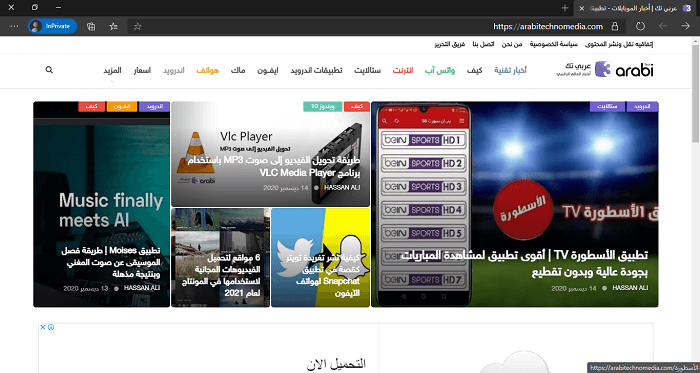
بعد الدخول إلى الموقع، يكفي فقط أن تقوم بالنقر بز الفأرة الأيمن على أي مكان فارغ في تلك الصفحة. حيث ستظهر لك قامة بها عدة خيارات ومنها خيار التقاط الويب. فقم بالضغط على هذا الخيار. أو يمكنكم النقر على الأزرار التالية من لوحة المفاتيح وهي Ctrl+Shift+S.

عند اختيار خيار التقاط الويب ستلاحظ ظهور أيقونة الاقتصاص لهذه الشاشة وهي على شكل رمز +. حيث يمكنك تحديد الشاشة الخاصة بهذه الصفحة منذ بدايتها وحتى نهاية صفحة الويب بالكامل.
بعد أخذ لقطة الشاشة لصفحة الويب هذه ستلاحظ أنه ظهر لك خيار سيمح لك بالنسخ أو وضع الملاحظات. فهنا يكفي فقط أن تقوم بالنقر على خيار النسخ.
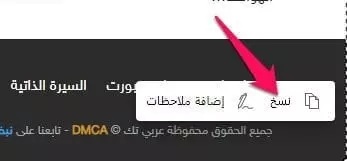
قم بالتوجه الآن إلى برنامج الرسام في الحاسوب لديك. ومن ثم من الخيارات التي توجد في برنامج الرسام، قم بالضغط على خيار لصق.
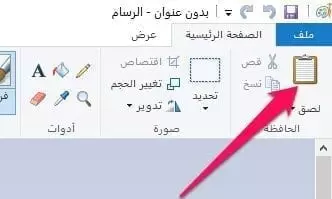
وستلاحظ في النهاية أنك قد قم بأخذ لقطة شاشة طولية لأي صفحة ويب من خلال متصفح مايكروسوفت ايدج لديك في الحاسوب وبدون أي برامج ثانوية. حيث يمكنك حفظ هذه الصورة في الحاسوب لديك بالطريقة الاعتيادية.